Servidor DLNA para ejecutar contenido de tu Pi desde tu TV o Móvil
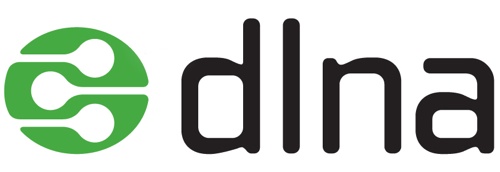
Hace unos días instalé UbuntuPi en mi RaspberryPi 2B+ gracias a la info de Angel de Ugeek y uno de los servicios que usaba en Raspbian era el servidor DLNA (Digital Living Network Alliance) básicamente para stremear contenido que tengo en mi Raspberry directamente en el SmartTV sin pasar por ninguno aplicación y ni siquiera ejecutando una aplicación en la Pi.
Por eso lo que vamos a hacer es instalar un servidor DLNA en nuestra Pi. Querés hacer lo mismo?? Seguí éstos fáciles pasos:
ACLARACIÓN: Estos pasos lo vamos a hacer teniendo en cuenta que ya tenemos configurado un disco en nuestra Pi el cual usamos para guardar nuestro contenido.
1) Actualizamos sistema
sudo apt update && sudo apt upgrade
2) Instalamos minidlna
sudo apt install minidlna
3) Una vez que lo instalamos la aplicación vamos a configurarla para que tome nuestro disco
sudo nano /etc/minidlna.conf
Dentro de éste archivo vamos a buscar el ejemplo como éste:
# * “A” for audio (eg. media_dir=A,/var/lib/minidlna/music)
# * “P” for pictures (eg. media_dir=P,/var/lib/minidlna/pictures)
# * “V” for video (eg. media_dir=V,/var/lib/minidlna/videos)
Con ese ejemplo nos indica como configurar nuestro directorio para que el servidor DLNA tome el disco que queremos acceder, en mi caso pondré un disco HDD que ya tengo configurado con películas:
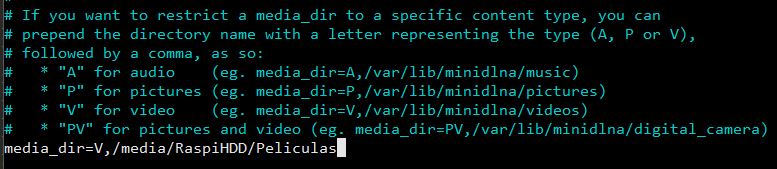
Fíjense que si usamos el indicador V le estamos diciendo que ese directorio tendrá Videos por lo que eso usaríamos para nuestro disco en el caso que tenga películas. Lo mismo con la A para música y lo mismo con la P para fotos.
Una vez que ya tenemos eso listo podemos modificar el nombre de nuestro server DLNA para que sepamos reconocerlo en la TV (si es el único que existe es obvio que será el único que haya)

Si quieren pueden seguir tocando opciones, ya que hay muchas, como el puerto en el cual trabaja el servidor y demás pero eso ya corre por cuenta de ustedes.
4) Por último nos queda reiniciar el servicio para hacer efectivo el cambio en la configuración que acabamos de modificar
sudo service minidlna restart
sudo service minidlna force-reload
Con ésto ya podemos ir a nuestra TV elegir la opción de RED o de DLNA (Red en el caso de mi TV Phillips) o incluso pueden descargarse en su móvil un DLNA Player (por llamarlo de alguna manera) para poder ver el contenido que tengan en la Pi sin pasar por aplicaciones como KODI y demás.
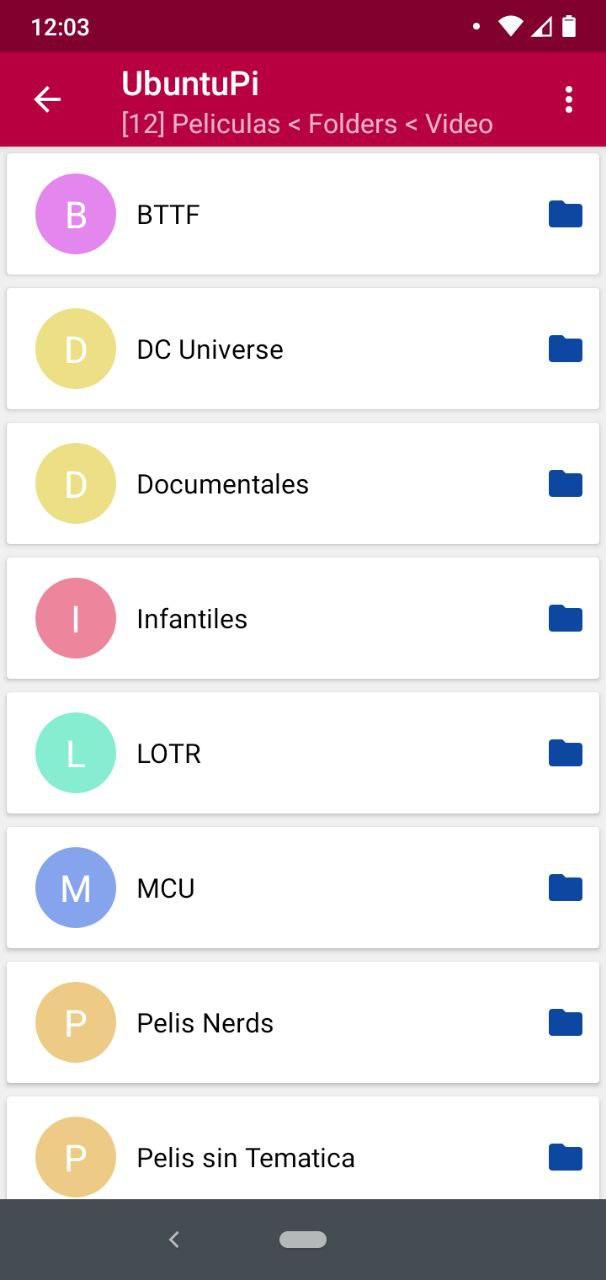
Espero que la cuarentena los siga tratando bien. Nos leemos en el próximo artículo.
No olviden seguirnos en las redes sociales (consultas también):
- Twitter: @NeoSiteLinux
- Facebook: NeoSiteLinux
- Instagram: @neositeproducciones
- Telegram (canal): @NeoSiteLinux
- Telegram (canal de audios): @NeoSiteLinuxPodcast
- Telegram (grupo de chat): @NeoSiteLinuxgrupo
- Youtube: NeoSiteLinux
- iTunes: Plataforma en Español
- Patreon: NeoSiteLinux en Patreon
- Swoot: Cuenta en Swoot

